Facebook Messenger-fejlfinding
Ønsker du at bruge Facebook Messenger-appen og spekulerer på, hvor nyttigt det virkelig kan være? Sidder du fast et sted, mens du bruger appen og ved ikke, hvordan du skal fortsætte? Mens Facebook Messenger-appen hjælper dig med nemt at se alle beskeder, du har brug for, kan der være tilfælde, hvor appen ikke fungerer, som du gerne vil have den til. Så hvad kan du gøre, hvis appen ikke fungerer korrekt? Her er et kig på de mest almindelige Facebook Messenger fejlfinding når du bruger Facebook, hvordan du kan løse problemerne.
- Introduktion: Om Facebook Messenger
- Problem 1: Kan ikke se beskeder på Facebook Messenger
- Problem 2: Kan ikke sende eller modtage beskeder på Facebook Messenger
- Problem 3: Facebook Messenger virker ikke
Introduktion: Om Facebook Messenger
Facebook Messenger er den nyeste tilføjelse til smartphones. Nu kan folk sende beskeder uafhængigt af Facebook-appen eller Facebook-siden. Du kan sende beskeder, billeder, videoer til personerne på din kontakt ved hjælp af Facebook Messenger. Nogle brugere oplever dog nogle få Facebook Messenger-fejlfinding. Her er de tre bedste Facebook Messenger-fejlfinding-brugere, der står over for Facebook Messenger-appen.
1. Brugere kan ikke se beskeder sendt af andre.
2. Brugere er ikke i stand til at sende eller modtage beskederne.
3. Det største problem, som brugerne står over for, er Facebook Messenger, der ikke fungerer, som enten går ned eller bliver ved med at fryse.
Disse problemer kan dog løses. Det er ikke meget relateret til Facebooks app.
Problem 1: Kan ikke se beskeder på Facebook Messenger
Dette er et af de mest almindelige problemer, som de fleste brugere har kæmpet med Facebook messenger. Du kan muligvis ikke se nogen af beskederne eller nye beskeder med dette problem. Før du finder løsningen til det, skal du dog sikre dig, at appen kan få adgang til internettet. I nogle tilfælde kan det være et forbindelsesproblem. Selv med en god forbindelsesapp står over for et problem, så skal du rydde cachen på Facebook Messenger.
Følgende er de trin, du kan bruge til at rydde cachen på Facebook Messenger:
Step1. Sørg for, at Facebook Messenger ikke kører i baggrunden. Hvis det er luk det, da det altid vil tjekke for nye opdateringer og tilføje ny cache.
Step2. Gå nu til indstillingerne og fortsæt til applikationsadministratoren.
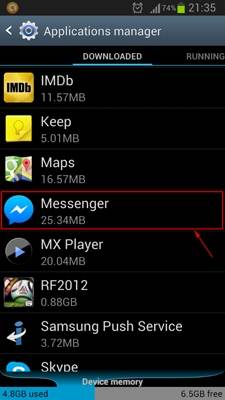
Step3.Rul ned til Facebook Manager under Application Manger og åbn den. Den næste skærm viser forskellige oplysninger om Facebook messenger-appen. Det vil vise størrelsen af applikationen og mængden af data, der er gemt af Facebook Messenger.
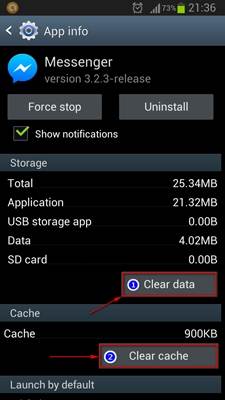
Step4. Rul ned vil du se en mulighed kaldet Ryd cache. Bare tryk på den. Tryk desuden på ryd data.
Nu vil appen blive tvunget til at downloade nye data. Du kan bruge tredjepartsapps som Android Assistant, som automatisk rydder cachen regelmæssigt.
Problem 2: Kan ikke sende eller modtage beskeder på Facebook Messenger
Generelt er dette et midlertidigt problem med Facebook Messenger. Uanset om det er internetforbindelse eller en midlertidig fejl. Sørg dog for, at de andre brugere ikke har blokeret dig for spams på grund af konstante beskeder. Selv uden at blive blokeret, hvis du oplever et sådant problem.
Derefter kan du udføre disse trin.
Step1. Overvej at tjekke din internetforbindelse. Tjek andre applikationer, om de kan få adgang til internettet eller ej.
Step2. Overvej at genstarte din smartphone, som kan være nede ved et langt tryk på tænd/sluk-knappen eller andet med forskellige modeller.
Step3. Hvis ovenstående trin ikke virker for dig, skal du rydde cachen og dataene ved at gå til applikationsadministratoren. Bare tryk på Ryd cache og Ryd data som den ovennævnte metode. Dette kan løse dit problem.
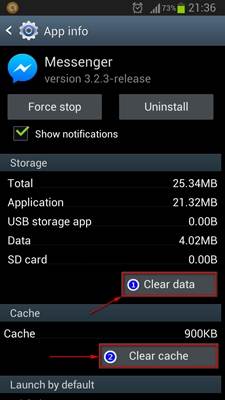
Selv med disse trin, hvis appen ikke fungerer, kan du overveje at gå til Facebook-webstedet og rapportere en fejl eller et problem. Disse kan være et teknisk problem på Facebooks side, da Facebook Messenger stadig er en ny applikation, og den opdateres konstant.
Problem 3: Facebook Messenger virker ikke
Der kan være mange årsager til, at Facebook messenger ikke virker. Softwaren er beskadiget på grund af virus eller andet, eller den kræver en opdatering. Generelt er dette et problem på softwareniveau, som kun kan løses ved at opdatere softwaren med den nyeste. Da Facebook Messenger er en ny app, og Facebook stadig arbejder på den, gør den mere stabil og forbedre den.
Her er et par trin, der kan hjælpe dig med at løse dit problem.
Step1.Gå til markedspladsen i tilfælde af Android og gå til menuen ved at trykke på øverst til venstre.
Step2. Gå nu til Min app og søg efter Facebook Messenger.
Step3.På næste skærmbillede finder du opdateringsmulighed, hvis softwaren på din telefon ikke er opdateret.
Step4. Hvis softwaren allerede er opdateret og stadig ikke virker, skal du trykke på afinstaller. Dette afinstallerer nu softwaren fra din telefon.
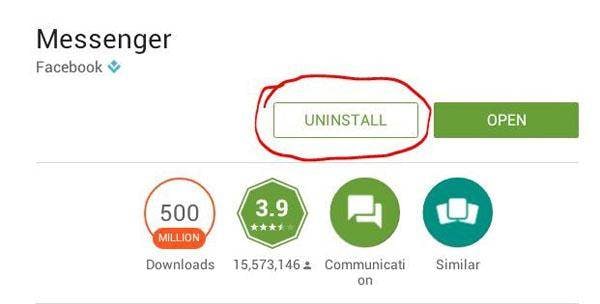
Step5.Nu igen, installer det fra Market.
Du bruger disse trin på andre enheder. Dette vil løse problemet det meste af tiden. Hvis det ikke virker, skal du rapportere et problem til Facebook. For fremtiden skal du holde Facebook Messenger-appen opdateret og også sørge for, at dit OS også er opdateret. Dette vil tillade nye softwareopdateringer at køre problemfrit på din telefon.
Facebook Messenger er en uafhængig app fra Facebook, som hjælper dig med at sende og modtage beskeder via Facebook. Det hjælper dig med at undgå at logge på Facebook eller Facebook-appen altid og altid være forbundet med dine venner, når du er på farten. Dine venners beskeder dukker op direkte på skærmen, og så hvis du har en internetforbindelse, kan du tale med dine venner og familie via Facebook lige så nemt, som du gør det gennem beskedapps som Whatsapp.
Facebook Messenger-appen er dog stadig ikke perfekt, og mens Facebooks udviklerteam arbejder på det, vil du gøre klogt i at tjekke disse trin ud. Hvis ovenstående trin ikke fungerer korrekt, skal du gå til Facebook og rapportere dette problem til dem. Dette vil hjælpe dem med at forbedre appen.
Seneste Artikler